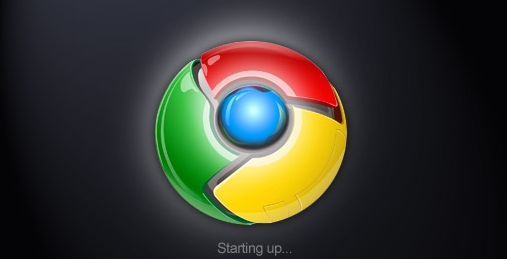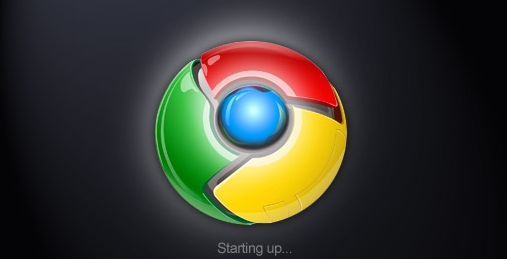
好的,以下是谷歌浏览器
自动填充数据管理详细教程:
1. 进入自动填充设置
- 打开Chrome浏览器→点击右上角三个点→选择“设置”→向下滚动至“自动填充”部分→点击“地址和更多信息”下的“管理”。
2. 添加或编辑地址信息
- 添加新地址:在“已保存的地址”页面→点击“添加”→填写姓名、街道、城市、邮编等→点击“保存”→支持添加多个地址(如家庭、公司)。
- 修改现有地址:找到需编辑的地址→点击右侧三个点→选择“编辑”→修改内容后保存。
3. 管理密码与登录信息
- 查看密码:在“密码”页面→点击网站条目旁的“眼睛”图标→输入Windows账户密码→显示明文密码。
- 删除或修改密码:找到对应条目→点击右侧三个点→选择“删除”或“编辑”→修改后自动同步。
4. 清理自动填充数据
- 单独删除条目:在“地址”或“密码”页面→选中需删除项→点击右侧三个点→选择“删除”。
- 批量清除所有数据:返回“自动填充”设置→点击“清除”按钮→勾选“地址和其他信息”“密码”→确认清除。
5. 启用或关闭自动填充功能
- 开启/关闭地址填充:在“自动填充”设置→勾选或取消“保存并填写地址”。
- 开启/关闭密码填充:在“密码”页面→勾选或取消“保存并填写密码”。
6. 跨设备同步与隐私保护
- 同步数据:登录Chrome账号→进入“同步和Google服务”→开启“同步”→自动填充数据会跨设备共享。
-
安全提示:避免在公共电脑保存密码→定期检查已保存信息→删除不再使用的条目。